14 correzioni per Impossibile accedere a YouTube su Windows 10/11
Pubblicato: 2022-12-18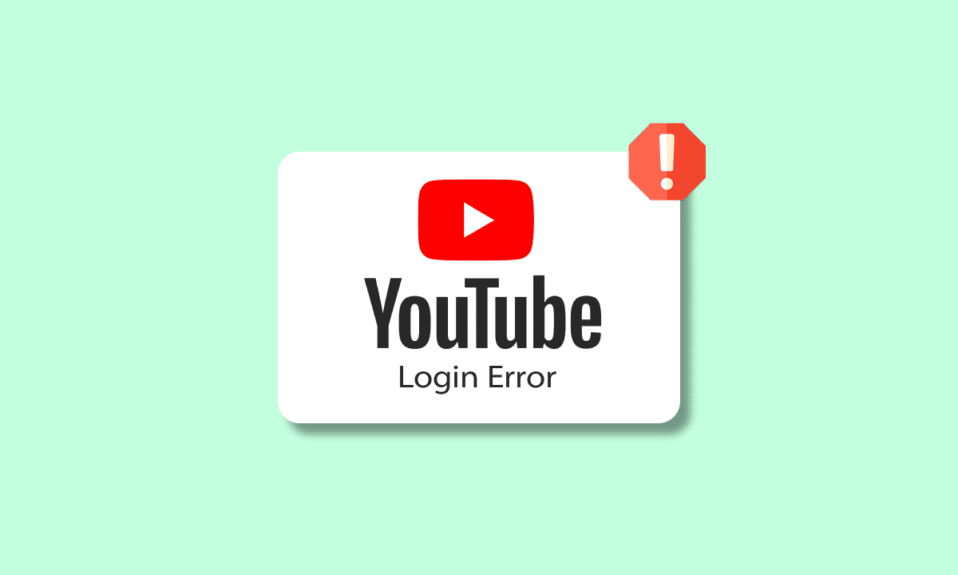
I siti social come YouTube sono estremamente divertenti. Il sito è noto per lo streaming video, spettacoli, film, contenuti di creatori di YouTube, vlog, documentari e molto altro. È davvero una delle piattaforme più facili e migliori da utilizzare per la creazione di contenuti. Puoi ascoltare musica o video in streaming su YouTube su diversi dispositivi. Supporta Windows, Mac, iOS, Android e altre piattaforme di streaming. Proprio come altri siti di social media, gli utenti devono accedere a YouTube prima di poterlo godere all'infinito. Un utente ha bisogno di un account Google per accedere a YouTube. Durante l'accesso di recente, alcuni utenti non riescono ad accedere a YouTube. Il problema è comune quando non puoi accedere a YouTube con il tuo account. Questo ti impedisce di visualizzare i tuoi contenuti preferiti su YouTube. Sebbene questo spoiler sull'umore sia un evento comune, può essere risolto con alcune soluzioni rapide di cui parleremo oggi nella nostra guida. Oltre a discutere diversi metodi per risolvere il problema, scopriremo anche una serie di motivi che sembrano innescare problemi di accesso all'account sulla piattaforma. Quindi, iniziamo subito con la guida attesa ed esploriamo alcune soluzioni tanto necessarie.
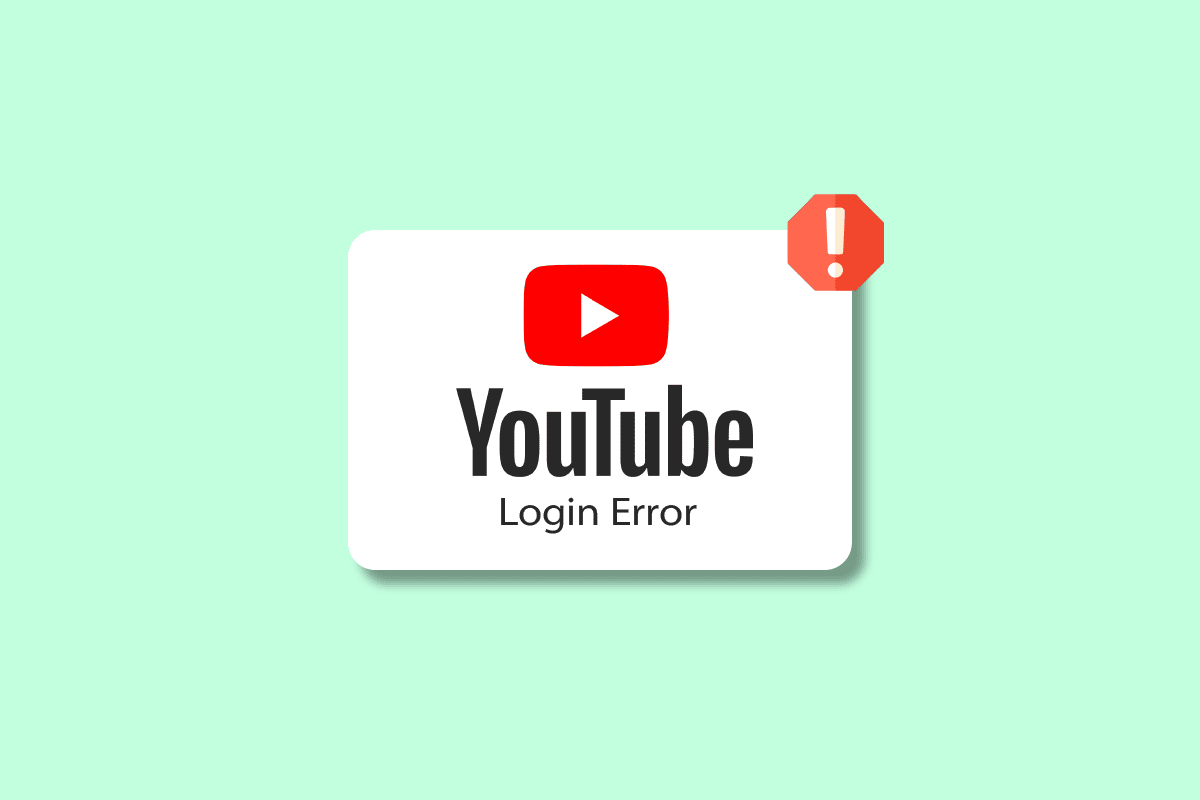
Contenuti
- 14 correzioni per Impossibile accedere a YouTube su Windows 10/11
- Come risolvere YouTube non riesci ad accedere al tuo account?
- Metodo 1: attendi il tempo di attività del server YouTube
- Metodo 2: utilizzare il nome utente e la password corretti
- Metodo 3: riavvia il dispositivo
- Metodo 4: Ricarica la pagina web
- Metodo 5: Reimposta password
- Metodo 6: Disattiva VPN
- Metodo 7: aggiorna il browser
- Metodo 8: prova un altro browser
- Metodo 9: svuota la cache del browser
- Metodo 10: abilita i cookie di YouTube
- Metodo 11: usa la modalità di navigazione in incognito
- Metodo 12: ripristinare le impostazioni di rete
- Metodo 13: passa al nuovo account Google
- Metodo 14: contatta l'assistenza di YouTube
14 correzioni per Impossibile accedere a YouTube su Windows 10/11
Il primo pensiero che ti viene in mente quando non riesci ad accedere al tuo account YouTube è, perché sta succedendo? Bene, diversi motivi noti possono impedire l'esecuzione di app Google come YouTube. Diamo un'occhiata ad alcune delle cause più comuni proprio di seguito:
- Se i server di YouTube sono inattivi.
- Se ci sono problemi di connessione a Internet sul tuo dispositivo.
- Se la VPN sul tuo dispositivo interferisce con YouTube.
- In caso di un problema tecnico temporaneo nel sistema operativo.
- Se il tuo account YouTube è inattivo o vecchio.
- Nel caso in cui tu stia utilizzando una versione precedente del tuo browser.
- Se stai inserendo l'indirizzo e-mail o la password.
- Se la cache e i cookie del tuo browser sono corrotti.
- In caso di danneggiamento del codice durante l'installazione.
Come risolvere YouTube non riesci ad accedere al tuo account?
Sebbene i problemi di accesso possano ripresentarsi per YouTube, non c'è nulla di cui preoccuparsi. Possono essere facilmente risolti con l'aiuto di alcuni metodi testati e collaudati. Esploriamo queste soluzioni di seguito e risolviamo il problema di accesso all'account per YouTube sul tuo PC:
Metodo 1: attendi il tempo di attività del server YouTube
In caso di problemi con YouTube, devi prima verificare se i suoi server funzionano correttamente. Controllare lo stato del server è la cosa migliore possibile in caso di un problema ricorrente. Il server di YouTube potrebbe essere inattivo a causa del quale stai riscontrando problemi di accesso sulla piattaforma. Puoi verificare il suo server utilizzando un'applicazione di terze parti come Downdetector che ti fornirà le informazioni sullo stato attuale del sito Web e sui problemi delle ultime 24 ore.
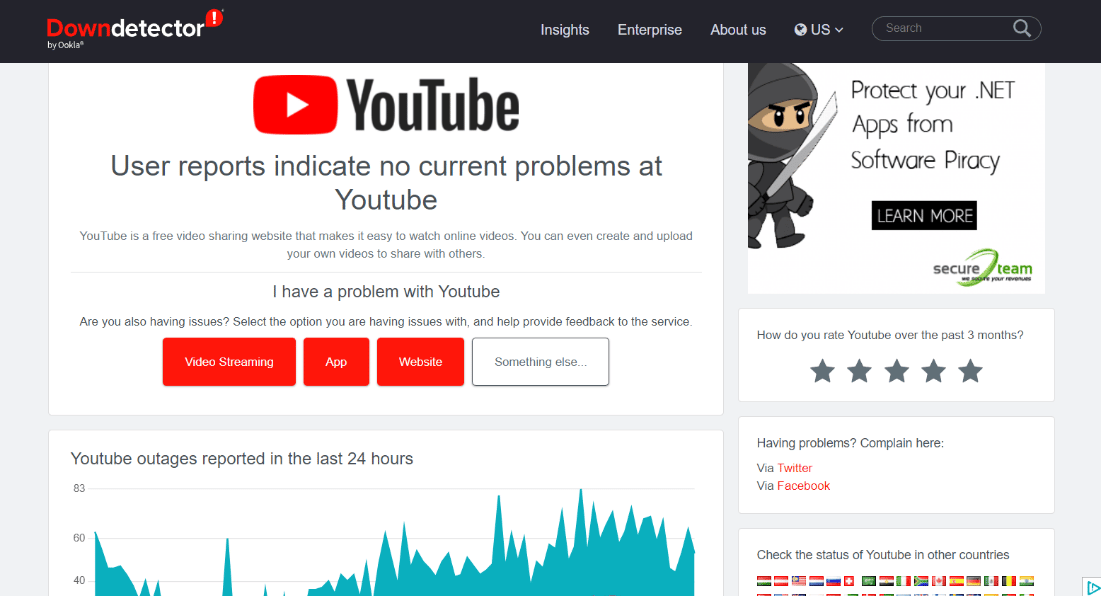
Leggi anche: Come ottenere YouTube Music Premium gratuitamente
Metodo 2: utilizzare il nome utente e la password corretti
Un altro piccolo motivo, come un errore di battitura durante l'inserimento dell'indirizzo e-mail e della password, può anche portare YouTube a non farmi accedere per errore. In tal caso, devi controllare le credenziali che stai inserendo con molta cautela durante l'accesso al tuo account YouTube. Inoltre, assicurati di utilizzare la lingua corretta e l'indirizzo e-mail completo.
Metodo 3: riavvia il dispositivo
Il dispositivo su cui stai utilizzando YouTube deve essere riavviato per escludere piccoli problemi o bug nel sistema operativo. Nel caso di utilizzo di YouTube su un PC Windows, esistono diversi modi per riavviare il dispositivo. Permettici di farti conoscere questi diversi modi con l'aiuto della nostra guida su 6 modi per riavviare o riavviare un computer Windows 10.
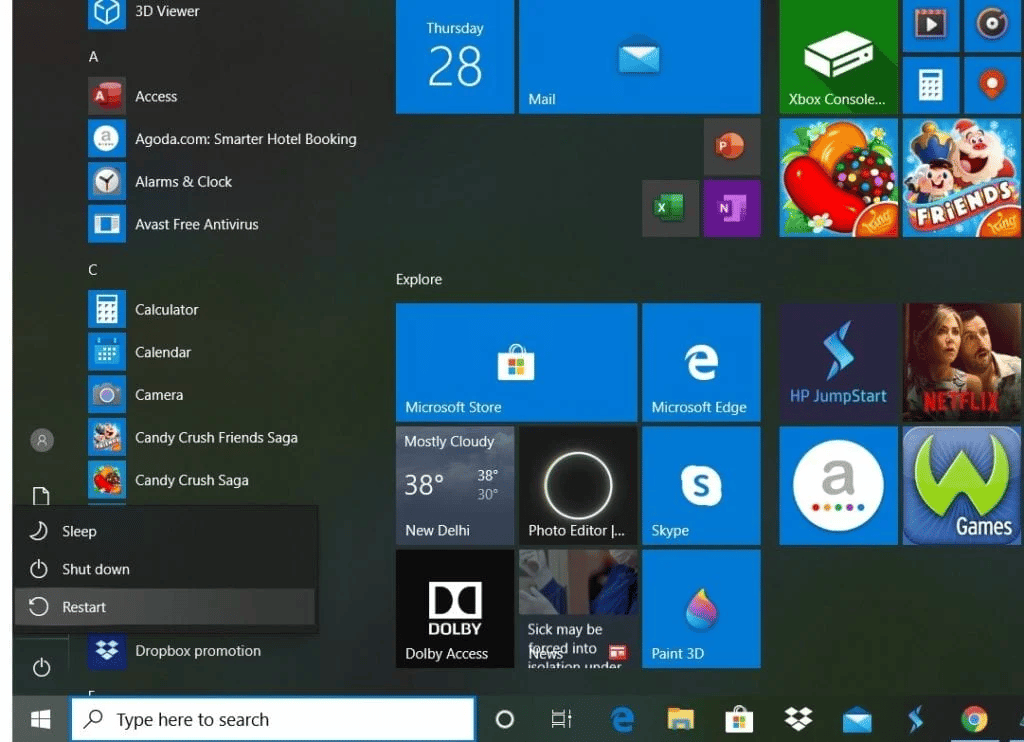
Metodo 4: Ricarica la pagina web
Se il riavvio del dispositivo non è stato di aiuto e non riesci ancora ad accedere a YouTube, puoi provare a ricaricare la pagina web che stai utilizzando. Gli utenti desktop trasmettono in streaming YouTube sul loro browser preferito che a volte potrebbe non caricare correttamente il sito. Pertanto, un semplice aggiornamento può cambiare lo scenario in cui ti trovi e può aiutarti ad accedere al tuo account YouTube.
1. Per ricaricare la pagina web, premi il tasto F5 sulla tastiera.
2. Puoi anche fare clic sull'icona di aggiornamento accanto alla casella dell'URL del tuo browser.
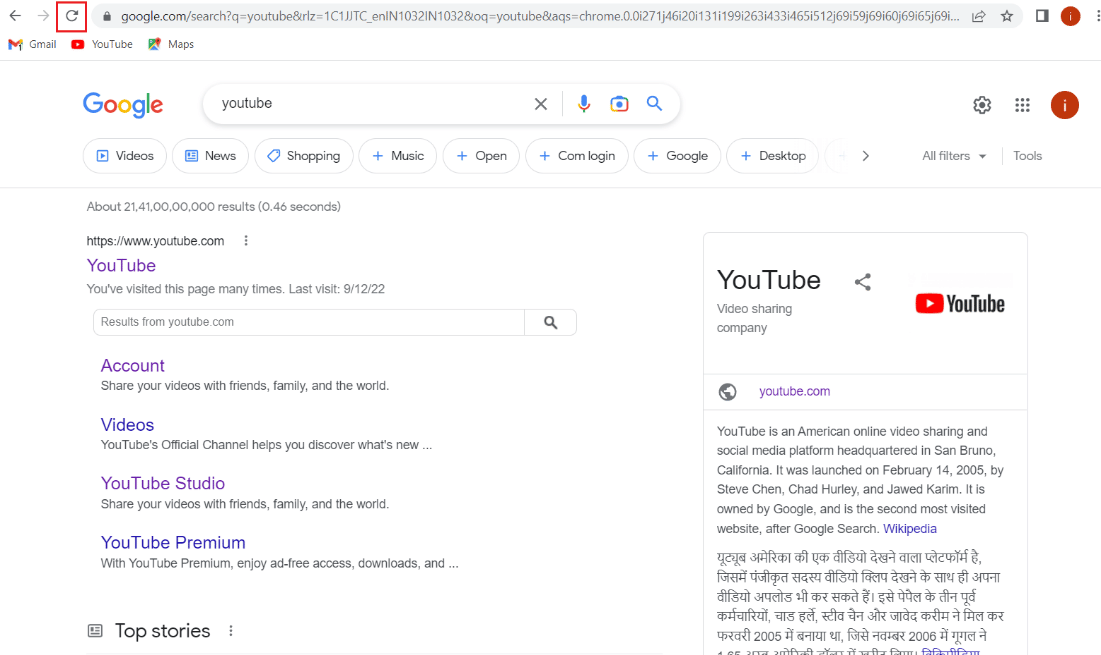
Metodo 5: Reimposta password
La reimpostazione della password per l'account YouTube ha anche aiutato molti utenti a risolvere l'errore di accesso a YouTube. Creare una nuova password è facile e non richiede molto tempo o fatica. Puoi creare una password complessa con caratteri speciali, simboli e numeri. Puoi anche attivare Google Authenticator per una maggiore sicurezza. L'autenticazione Google protegge il tuo account inviandoti un codice di verifica a ogni accesso.
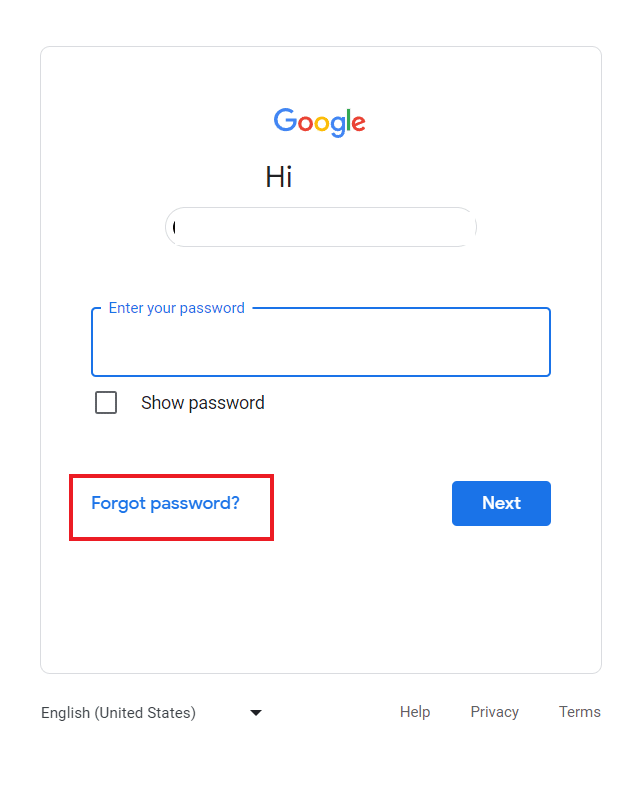
Metodo 6: Disattiva VPN
La VPN è un ottimo strumento per la protezione della tua connessione Internet. Mantiene la tua connessione al sicuro da attività dannose. Ma la stessa VPN può anche impedire a YouTube di accedere al tuo account. La VPN sul tuo sistema può interferire con la tua connessione a un determinato sito Web e può impedirti di accedere al tuo account YouTube. Pertanto, puoi provare a spegnerlo e vedere se il problema è stato risolto. Se non conosci il processo di disattivazione della VPN, puoi consultare la nostra guida su Come disabilitare VPN e proxy su Windows 10.
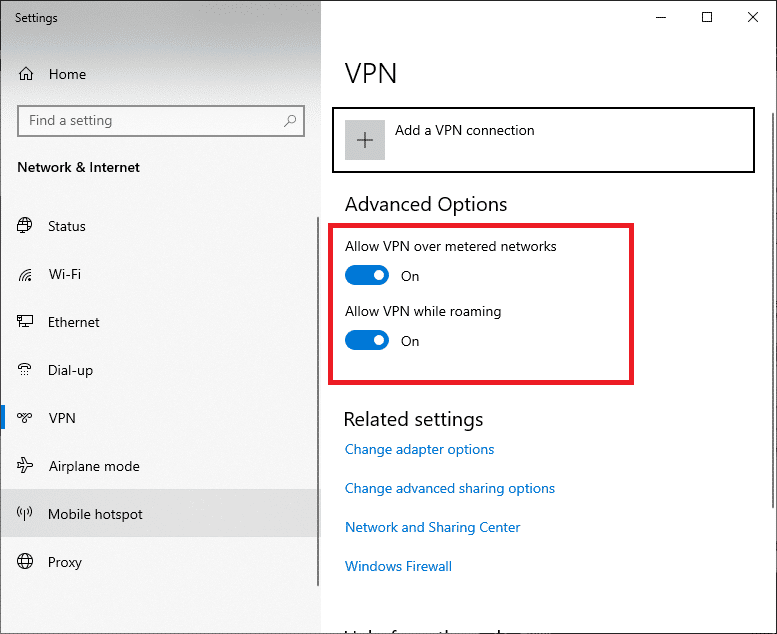
Leggi anche: Correggi i video di YouTube che non vengono riprodotti su Android
Metodo 7: aggiorna il browser
Un altro metodo che può aiutarti a correggere YouTube che non mi consente di accedere è aggiornare il browser in cui stai tentando di accedere a YouTube. Se il tuo browser è obsoleto, può mostrare problemi di incompatibilità e quindi problemi di accesso. Quindi, devi mantenere aggiornato il tuo browser. Segui le istruzioni riportate di seguito per aggiornare il browser che stai utilizzando:
Nota : i seguenti passaggi sono stati eseguiti sul browser Google Chrome.

1. Avvia Google Chrome sul tuo PC e fai clic sull'icona a tre punte in alto a destra.
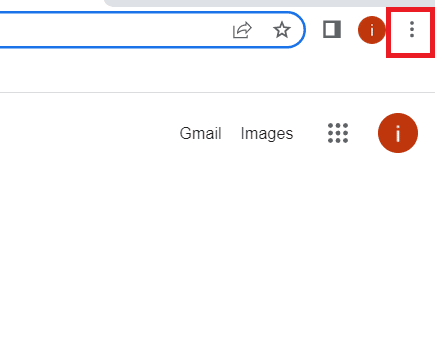
2. Ora, dall'elenco dei menu, seleziona Impostazioni .
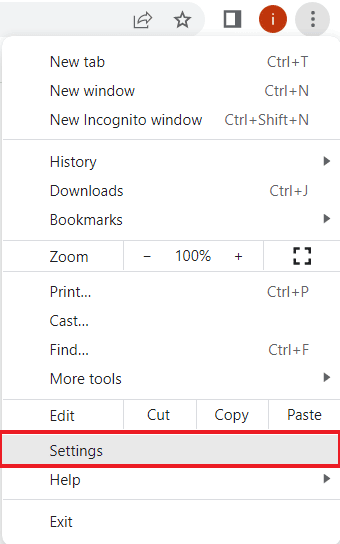
3. Successivamente, vai a Informazioni su Chrome e fai clic su di esso dal pannello laterale.
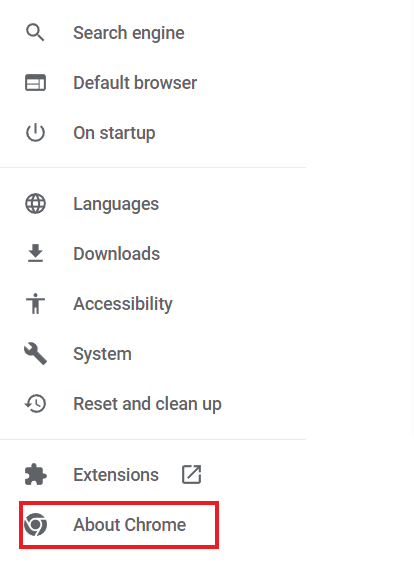
4. Fare clic su Controlla aggiornamenti e scaricare eventuali aggiornamenti in sospeso disponibili.
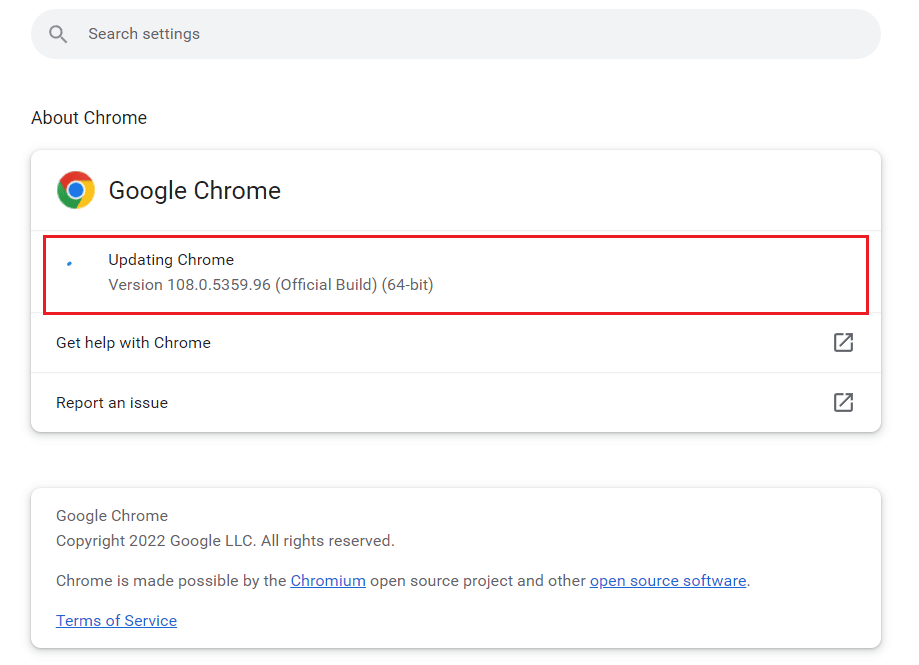
Metodo 8: prova un altro browser
Se non riesci ancora ad accedere a YouTube con il tuo account anche dopo aver aggiornato il browser, puoi provare a utilizzare un altro browser per accedere a YouTube. Nel caso in cui utilizzi Google Chrome come browser corrente, passa ad altre opzioni disponibili tra cui Opera, Microsoft Edge e altro. Questo metodo ti aiuterà anche a verificare se l'intero problema di accesso è dovuto al browser che stai utilizzando.
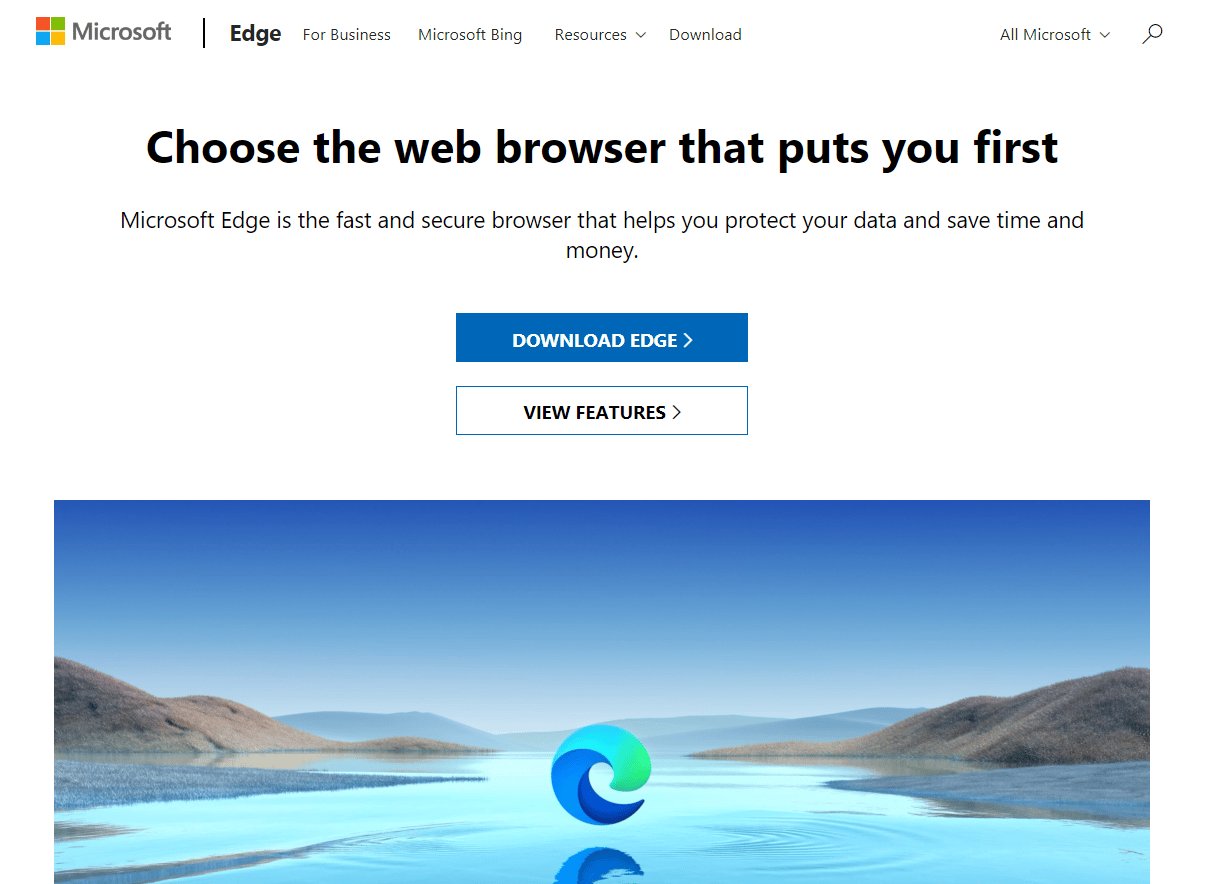
Metodo 9: svuota la cache del browser
Ogni browser memorizza alcuni dati temporanei sotto forma di una cache che rende l'esperienza di navigazione adatta a un utente. Tuttavia, la stessa cache può accumularsi e danneggiarsi con conseguente errore di accesso a YouTube. Pertanto, è necessario rimuovere questi dati accumulati dal browser. Leggi la nostra guida su Come cancellare cache e cookie in Google Chrome per maggiori dettagli.
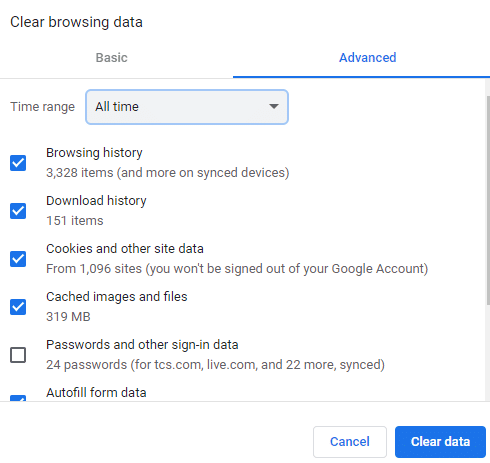
Metodo 10: abilita i cookie di YouTube
Molti siti Web richiedono il permesso per i cookie quando si tenta di accedervi. L'abilitazione di questi cookie per YouTube può aiutarti a risolvere i problemi di accesso sulla piattaforma. Se utilizzi Google Chrome come browser, procedi nel seguente modo per abilitare i cookie di YouTube:
1. Avvia Impostazioni dall'icona a tre punte in Google Chrome.
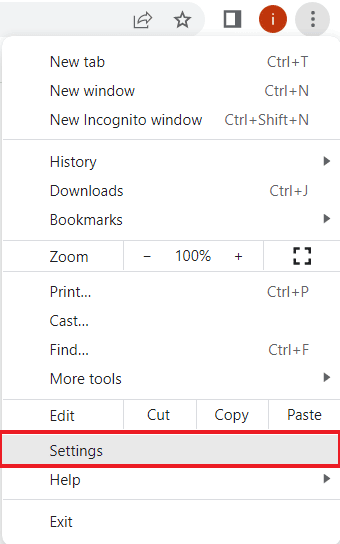
2. Ora seleziona Privacy e sicurezza dal pannello di sinistra.
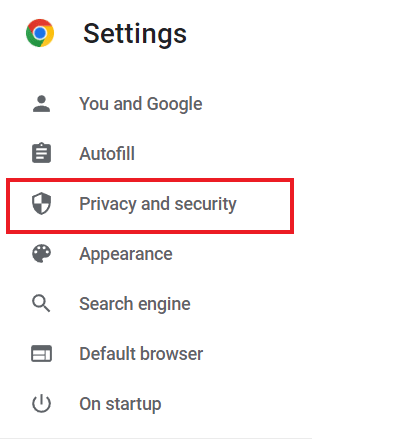
3. Passare a Impostazioni sito e fare clic su di esso.
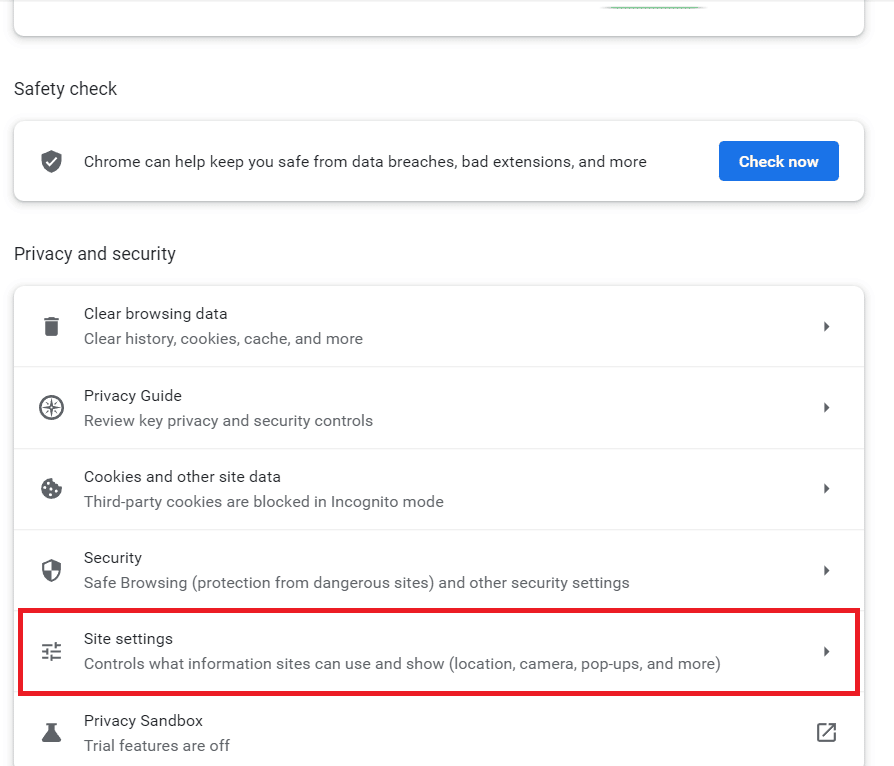
4. Successivamente, scorri verso il basso fino alla sezione Contenuto e fai clic su Cookie e dati del sito al suo interno.
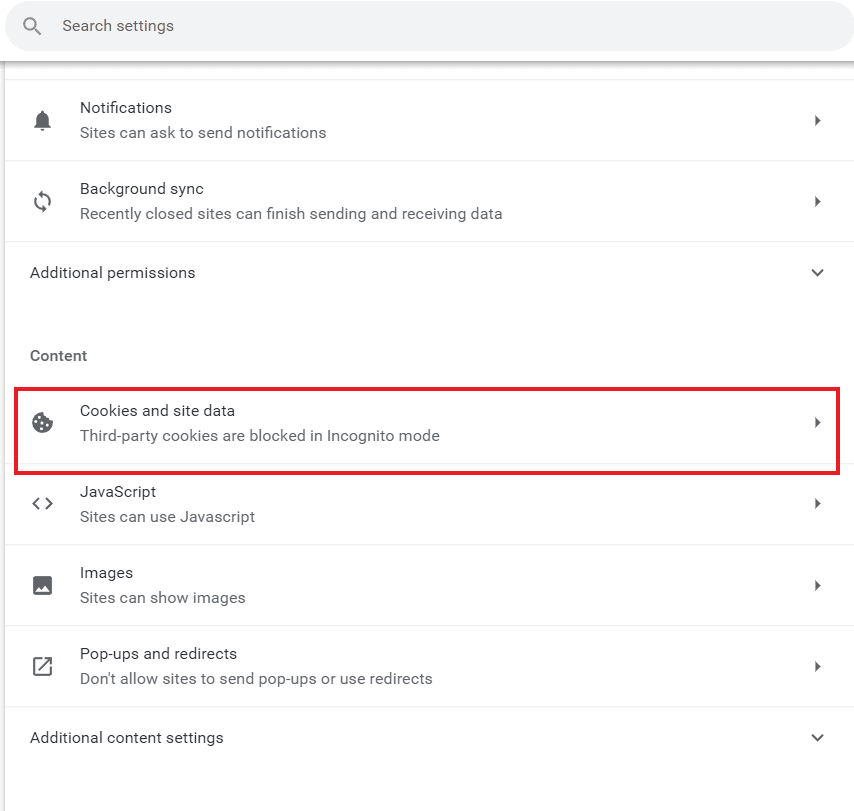
4. Passare a Siti che possono sempre utilizzare i cookie e fare clic su Aggiungi .
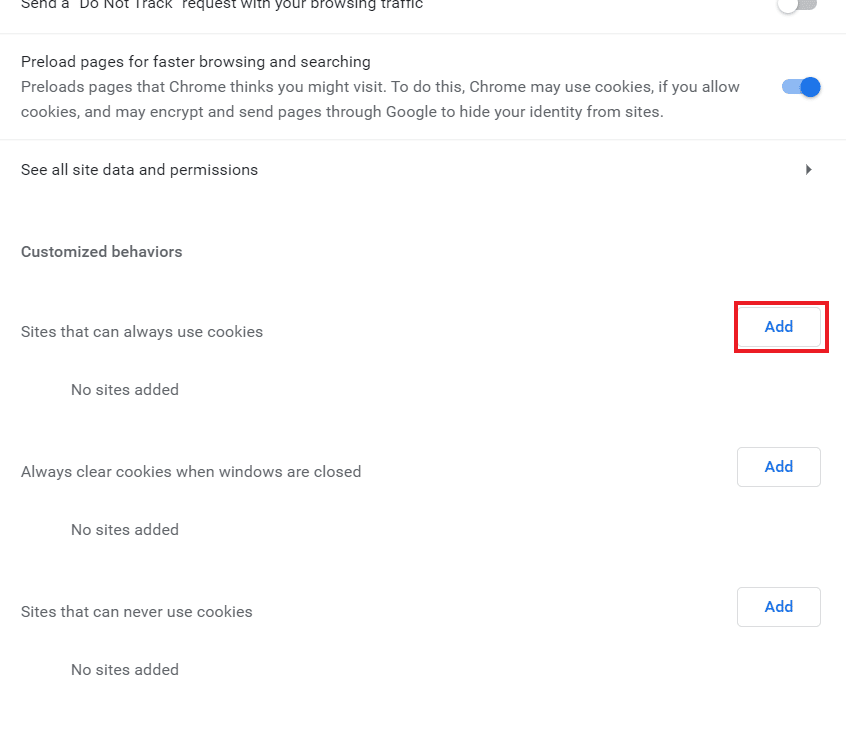
5. Inserisci https://[*.]www.youtube.com e fai clic su Aggiungi .
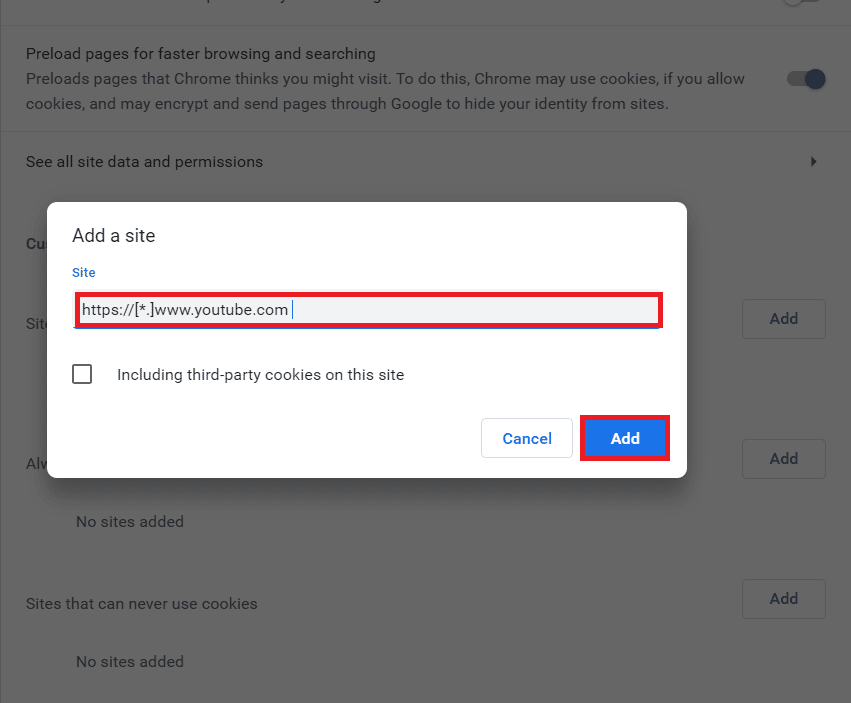
6. Ora aggiorna la scheda e prova ad accedere nuovamente al tuo account YouTube .
Leggi anche: Correggi la riproduzione automatica di YouTube che non funziona
Metodo 11: usa la modalità di navigazione in incognito
L'utilizzo della modalità di navigazione in incognito in un browser aiuta nella navigazione privata e sicura. Fornisce libertà di navigazione bloccando i cookie e nascondendo la cronologia delle ricerche. Nel caso in cui YouTube non mi permetta di accedere, l'utilizzo della modalità di navigazione in incognito è la migliore soluzione possibile. Puoi consultare la nostra guida su Come abilitare la modalità di navigazione in incognito in Chrome per maggiori dettagli.
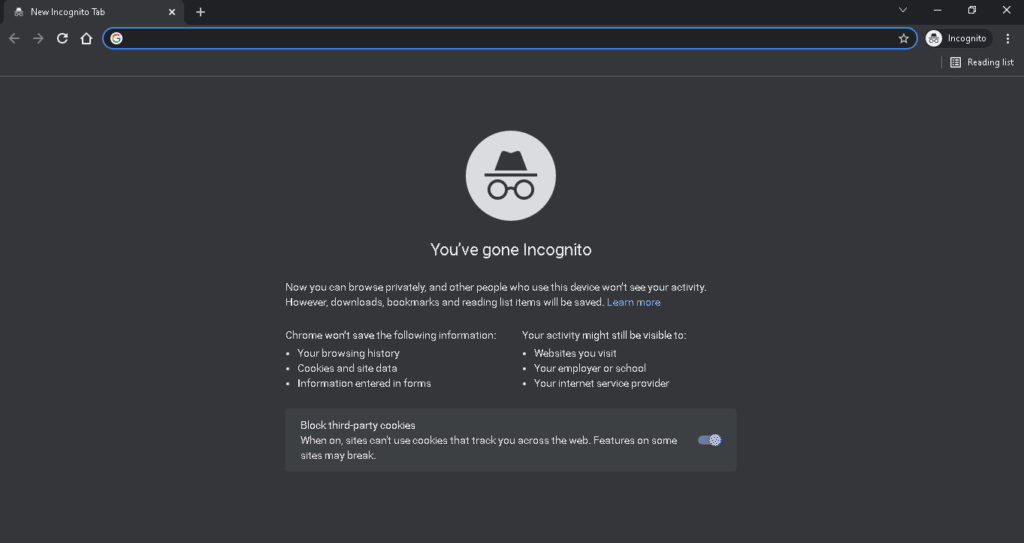
Metodo 12: ripristinare le impostazioni di rete
Se nessuna delle soluzioni relative al browser ti è stata di aiuto e non riesci ancora ad accedere a YouTube, puoi provare a ripristinare le impostazioni di rete sul tuo PC. È stato visto che il ripristino di queste impostazioni risolve molti problemi di connettività e, in questo caso, ti aiuterà ad accedere nuovamente al tuo account YouTube. Quindi, leggi la nostra guida su Come ripristinare le impostazioni di rete su Windows 10 per risolvere i problemi di rete.
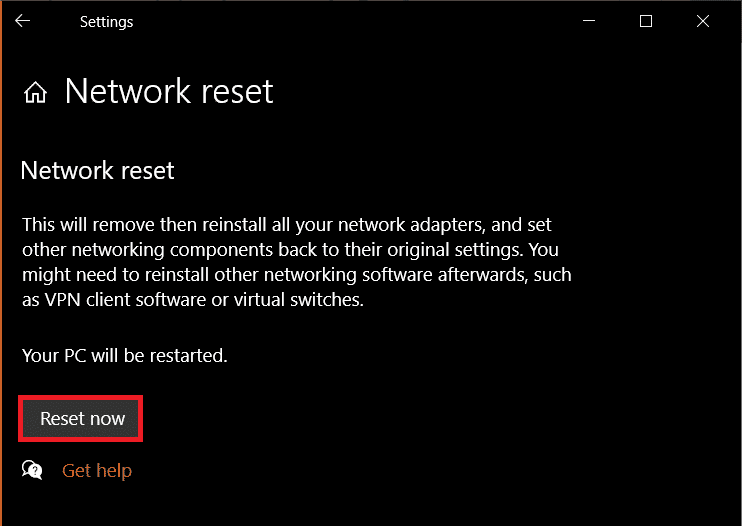
Metodo 13: passa al nuovo account Google
Se non riesci ad accedere a YouTube con il tuo account a causa di un vecchio account YouTube, sarà difficile accedere facilmente. In base alle norme di YouTube, tutti gli account inattivi o creati prima del 2009 sono considerati account precedenti. Per risolvere questo problema, devi passare al nuovo account Google. Per fare ciò, puoi visitare la pagina dell'account YouTube e seguire le istruzioni fornite.
1. Apri il link fornito sopra che ti reindirizzerà alla pagina dell'account YouTube .
2. Ora accedi utilizzando il tuo ID Gmail .
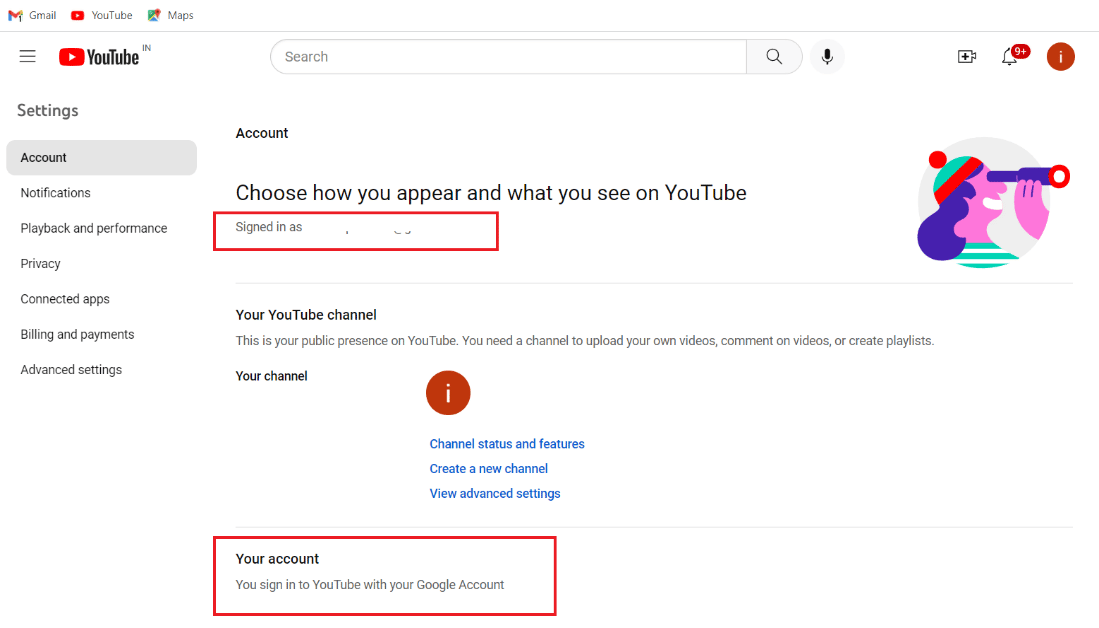
3. Se hai già effettuato l'accesso, fai clic su Visualizza o modifica le impostazioni del tuo account Google per apportare modifiche e aggiungere un nuovo account.
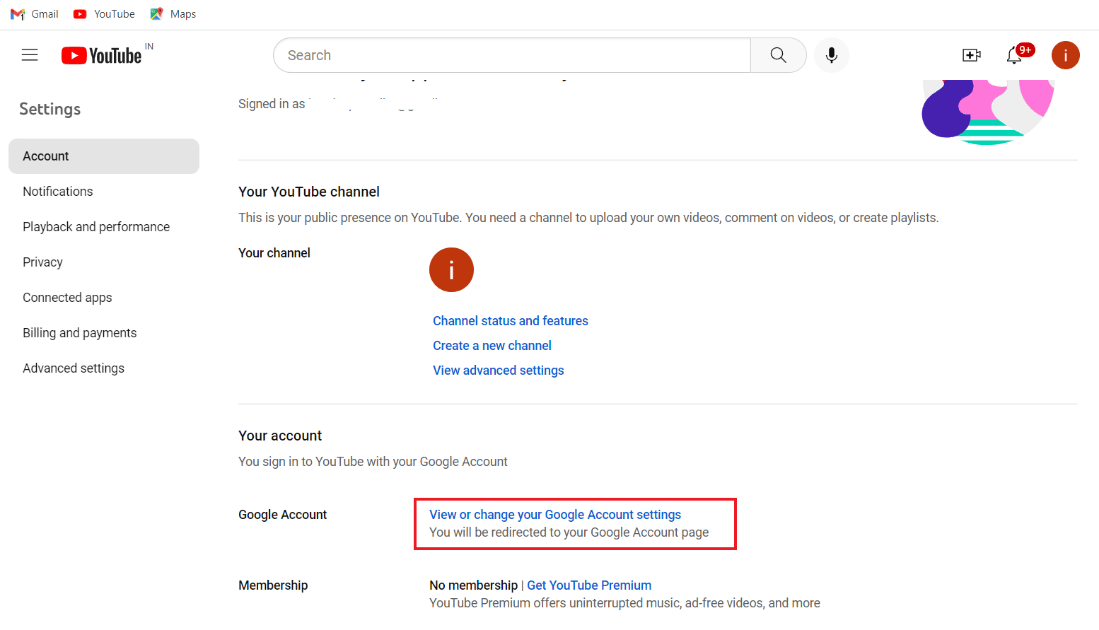
Metodo 14: contatta l'assistenza di YouTube
Infine, se nessuno dei metodi sopra indicati è venuto in tuo soccorso e stai ancora riscontrando problemi durante l'accesso al tuo account YouTube, devi contattare l'assistenza di YouTube per una consulenza professionale. Ti verrà fornito un ticket dopo aver contattato l'assistenza di YouTube, dopodiché il problema verrà risolto entro 2-5 giorni lavorativi.
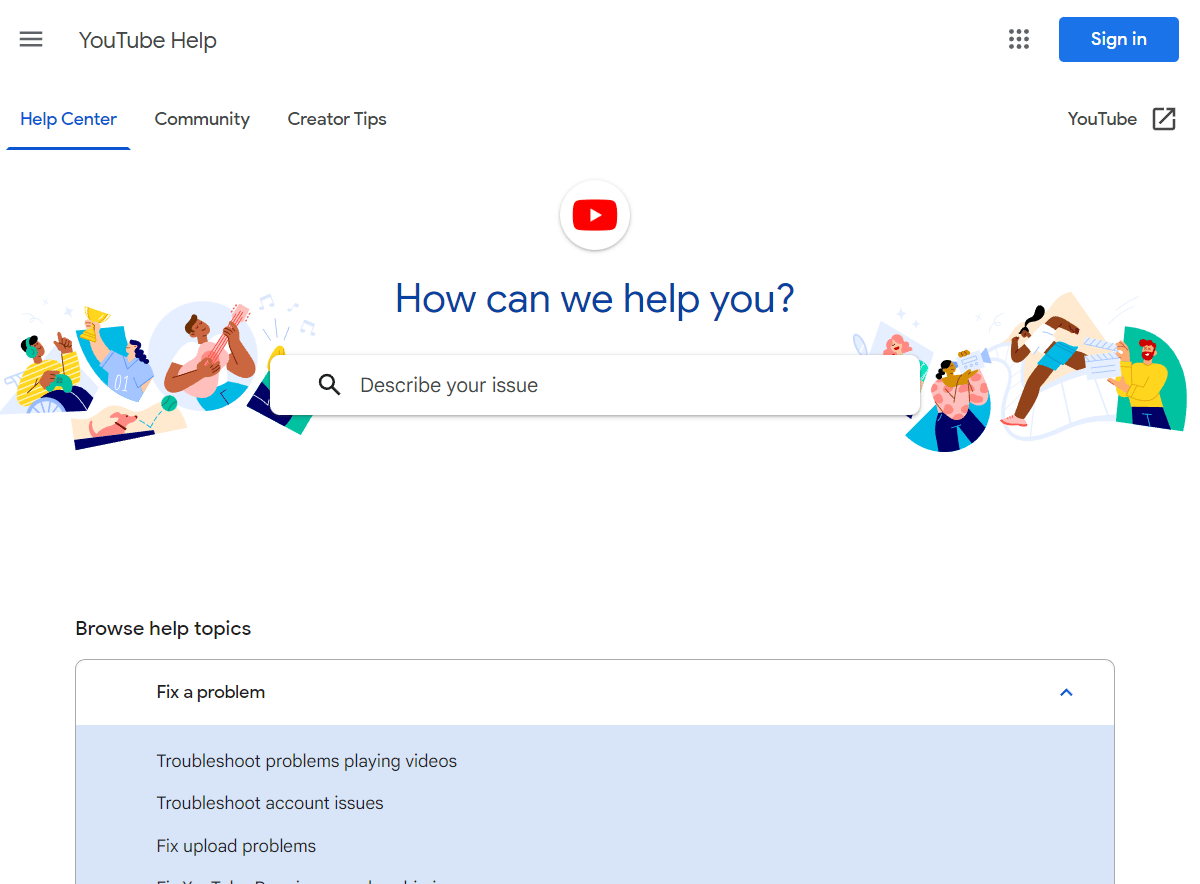
Consigliato :
- 6 modi migliori per caricare il tuo laptop senza caricabatterie
- 12 correzioni per l'errore 400 di YouTube su Android
- Che cos'è il piano Famiglia in YouTube Premium?
- Come scaricare i video di YouTube sul cellulare
Ci auguriamo che il nostro articolo sull'impossibilità di accedere a YouTube ti abbia aiutato a chiarirti i motivi che portano a tale problema e diversi metodi in dettaglio che possono aiutarti a risolverlo facilmente. In caso di ulteriori domande, suggerimenti o dubbi, non dimenticare di lasciare i tuoi commenti qui sotto.
